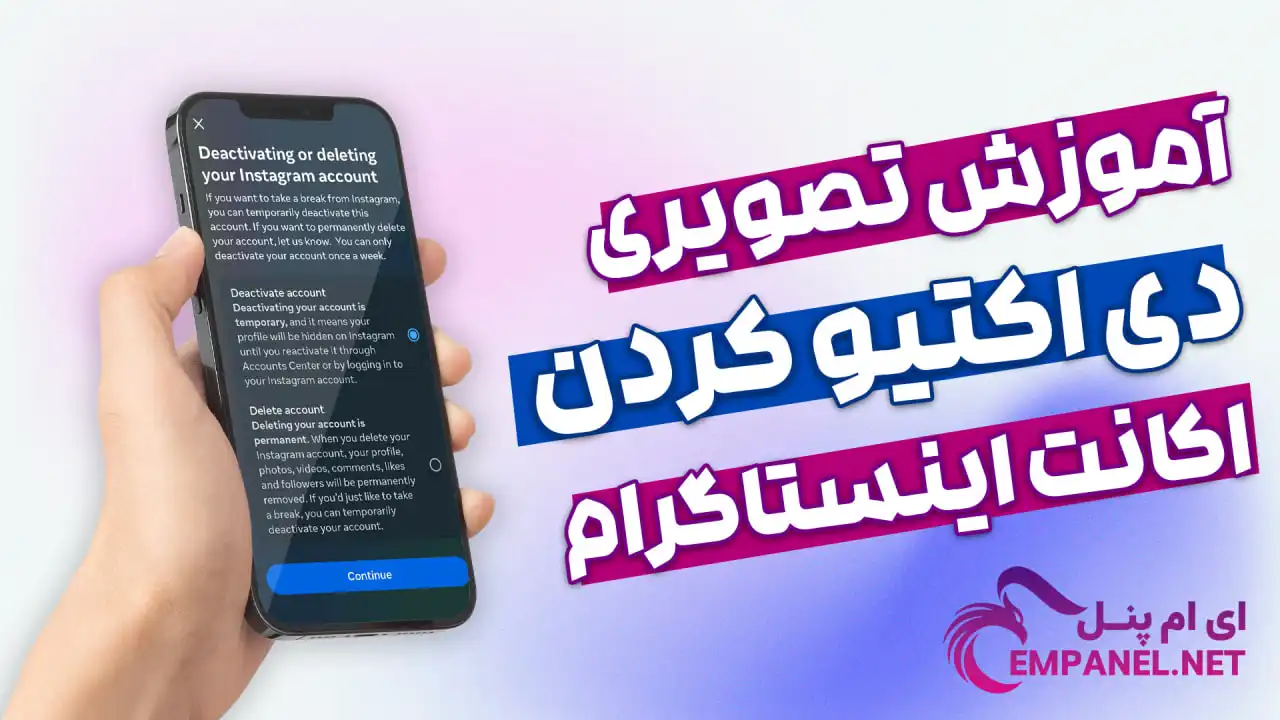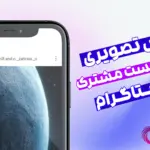امروز با اموزش تصویری و کامل دی اکتیو کردن اکانت اینستاگرام در خدمت شما عزیزان هستیم.
در دنیای دیجیتال امروزه، شبکههای اجتماعی نقش بسیار مهمی در زندگی افراد ایفا میکنند و به عنوان یکی از اصلیترین وسایل ارتباطی و اطلاعرسانی شناخته میشوند. از میان این شبکهها، اینستاگرام به عنوان یکی از پرطرفدارترینها با جامعهای گسترده از کاربران فعال، محلی برای اشتراکگذاری تجربیات، عکسها و ویدیوهای شخصی، و حتی تبلیغات تجاری تبدیل شده است.
در برخی موارد مشاهده شده است که کاربران ممکن است نیاز به حذف حساب کاربری یا دی اکتیو کردن اکانت اینستاگرام خود داشته باشند که این امر میتواند به دلایل مختلفی از جمله حفظ حریم خصوصی، استراحتی کوتاه و یا حتی نیاز به فضایی برای درس خواندن و… داشته باشد که به دو صورت حذف دائمی یا موقت حساب اینستاگرام است که هر یک دارای مراحل و شیوه های خاص خود است.
در ادامه این مقاله با ما همراه باشید تا مراحل و شیوه های دی اکتیو کردن اکانت اینستاگرام به صورت دائمی و موقت را فرا بگیرید تا هرگاه نیاز به انجام این عمل داشتید با مراجعه به این مطلب به راحتی اکانت اینستاگرام خود را دی اکتیو کنید.
دی اکتیو کردن اکانت اینستاگرام در اندروید و ایفون
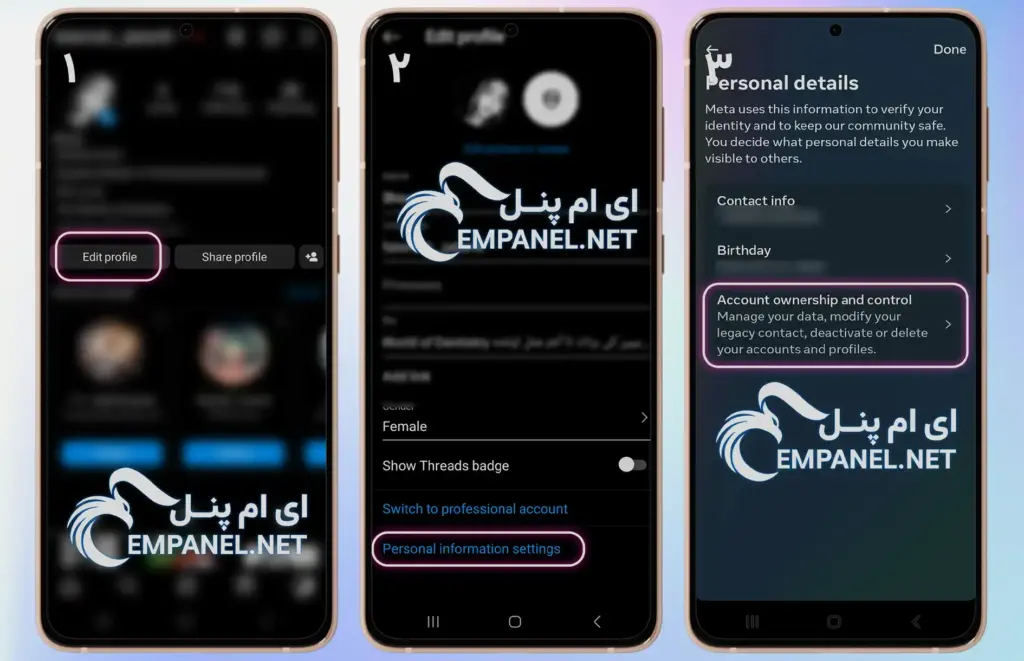
- در قسمت پروفایل خود برروی Edit Profile کلیک کنید.
- پس از ورود، در قسمت پایین برروی Personal Information Settings کلیک کنید.
- همانطور که در تصویر میبینید برروی پایین ترین گزینه یعنی Account ownership and control کلیک کنید.
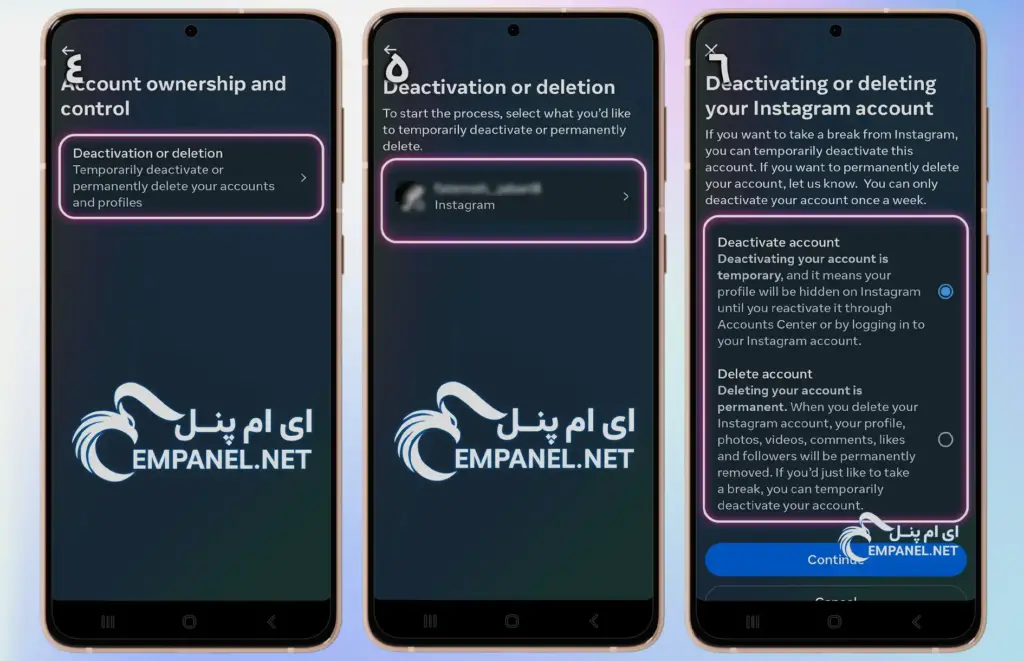
- تنها یک گزینه برای شما بنام Deactivation or deletion نمایش داده میشود؛ برروی ان کلیک کنید.
- اکانت خود را انتخاب کنید و حال به قسمت اصلی این اموزش رسیدیم.
- در این قسمت شما باید انتخاب کنید که اکانت شما بصورت دائمی حذف شود یا موقت؛ دو گزینه وجود دارد Deactivate account و Delete account
- Deactivate account: حذف موقت به معنای این است که اکانت شما بصورت موقت و تا زمانی که شما دوباره وارد اکانت خود نشده اید از چشم تمامی کاربران اینستاگرام پنهان خواهد ماند. (توجه داشته باشید که هیچکس آیدی شمارا تصاحب نخواهد کرد و پیج شما برای مدتی که خود معین کردید در اینستاگرام مخفی خواهد ماند)
- Delete account: این گزینه مخصوص حذف دائمی اکانت میباشد که پس از انتخاب آن دیگر راه برگشتی به اکانت نیست و تمامی اطلاعات از جمله دایرکت ها، استوری ها، پست ها و… برای همیشه حذف خواهند شد.
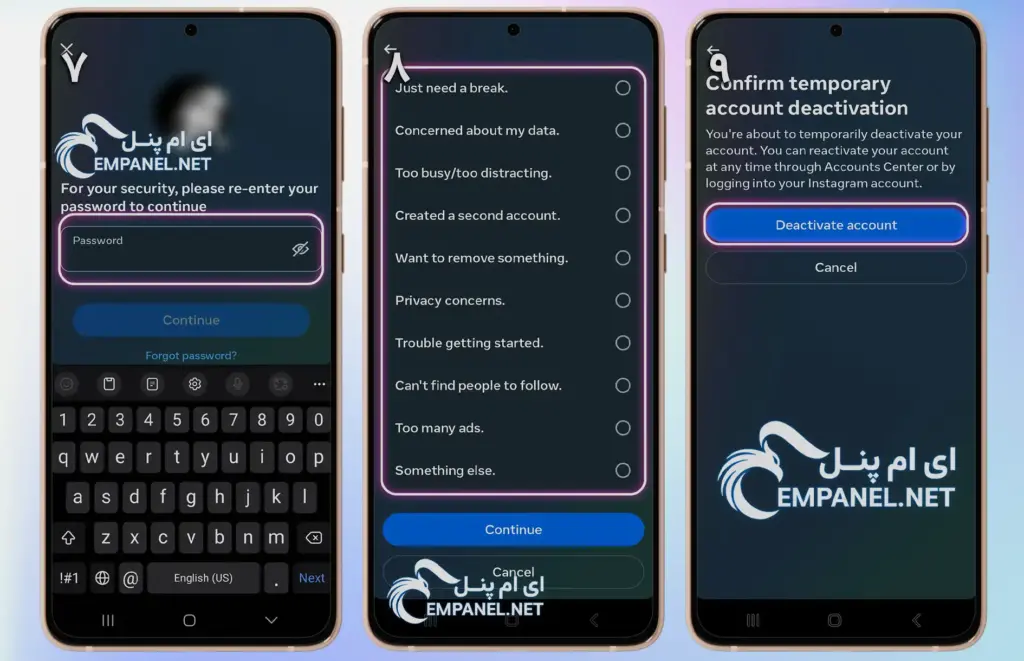
- حال پس از انتخاب گزینه مورد نظر، شما باید رمز یا پسورد اکانت خود را وارد نمایید.(در صورتی که رمز اکانت خود را فراموش کرده اید مقاله بازیابی پسورد اینستاگرام را مطالعه کنید)
- در مرحله بعدی از شما دلیل دلیت اکانت یا دی اکتیو حساب شمارا میپرسد که کافیست برروی یک گزینه به دلخواه کلیک کنید و گزینه ادامه را بزنید.(میتوانید روی گزینه اول Just Need a Break کلیک کنید)
- حال وارد صفحه ای میشوید که تنها یک گزینه دارد که باتوجه به نوع دلیت اکانت شما نمایش داده شده است کافیست برروی آن کلیک کنید
تمام، اکانت شما به همین راحتی بصورت موقت و یا دائمی حذف شد.
غیرفعال کردن حساب اینستاگرام در وب یا کامپیوتر
نسخه وب اینستاگرام، نسخه ای است که با مرورگر میتوان به اینستاگرام دسترسی یافت، البته لازم به ذکر است که در نسخه وب امکانات محدودتری نسبت به گوشی های اندرویدی و IOS را تجربه خواهیم کرد، اما خبر خوب اینجاست که شما میتوانید از طریق نسخه وب اینستاگرام هم به حذف دائمی و موقت اکانت خود اقدام کنید.
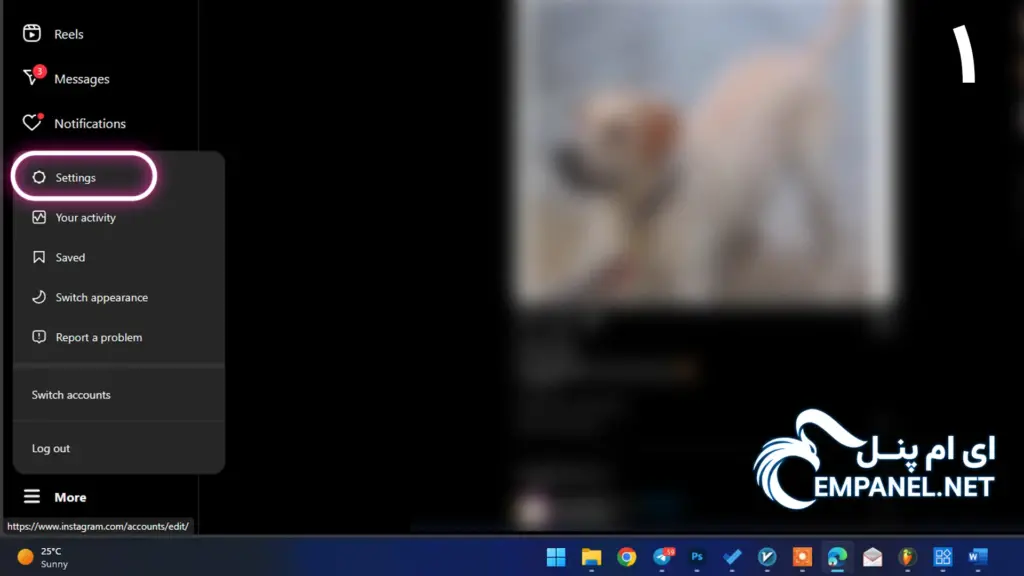
- ابتدا از طریق نسخه وب با وارد کردن ایدی و پسورد وارد اکانت خود شوید.
- در قسمت پایین گزینه سه خطی وجود دارد که با کلیک برروی آن منویی باز میشود؛ برروی Setting کلیک کنید.
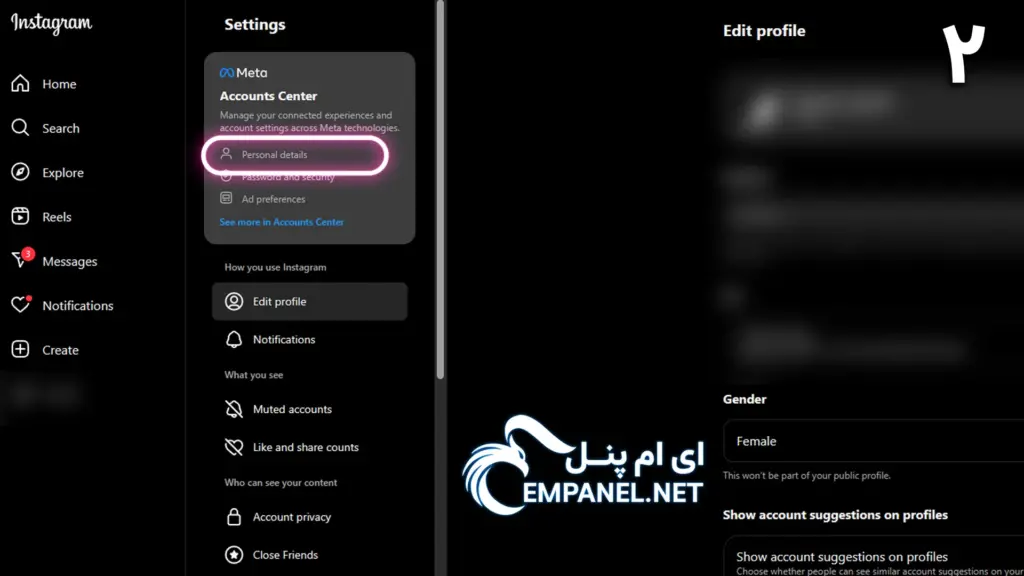
- در قسمت باز شده در حاشیه کادری بنام Account Center وجود دارد، برروی گزینه Personal details کلیک کنید.
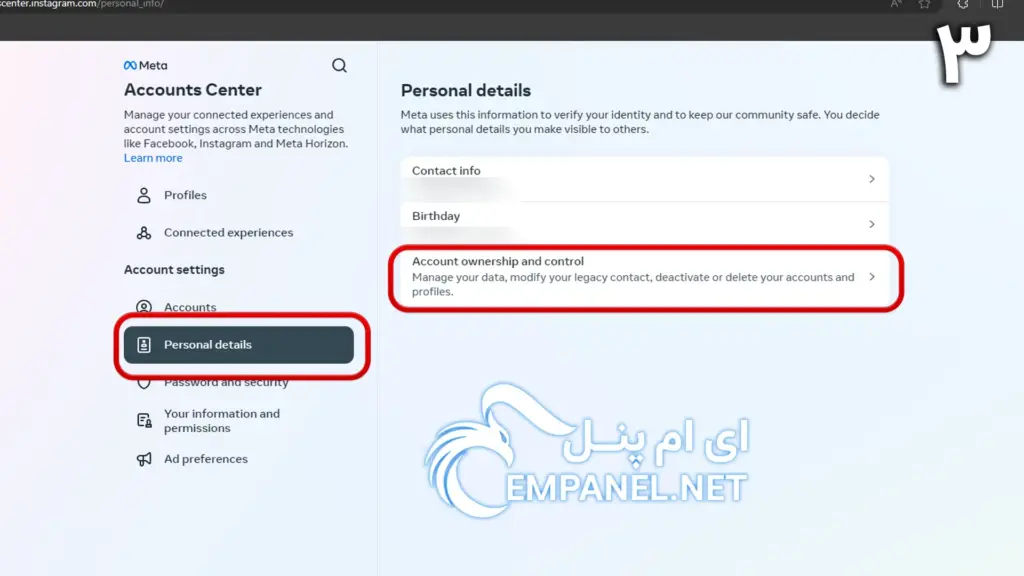
- دوباره در قسمت باز شده برروی Personal details و سپس برروی Account ownership and control کلیک کنید.
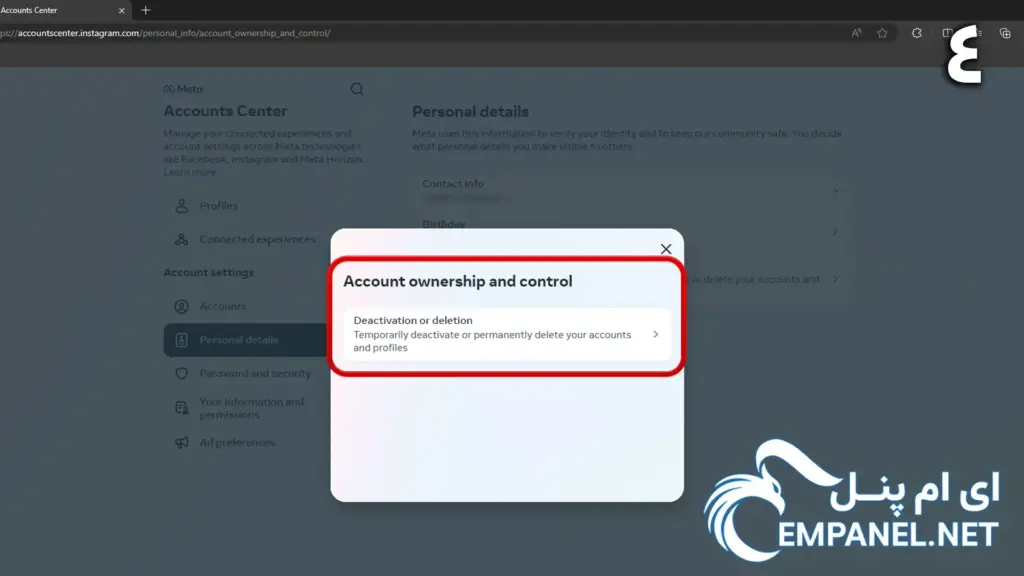
- حال برروی Deactivation or deletion کلیک کنید
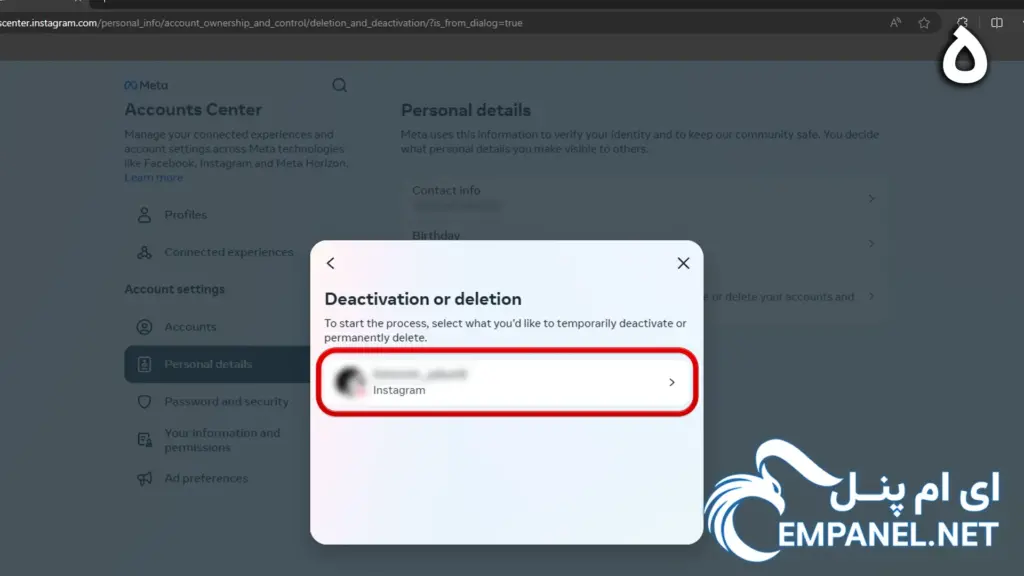
- در این مرحله باید اکانت خود را انتخاب کنید.
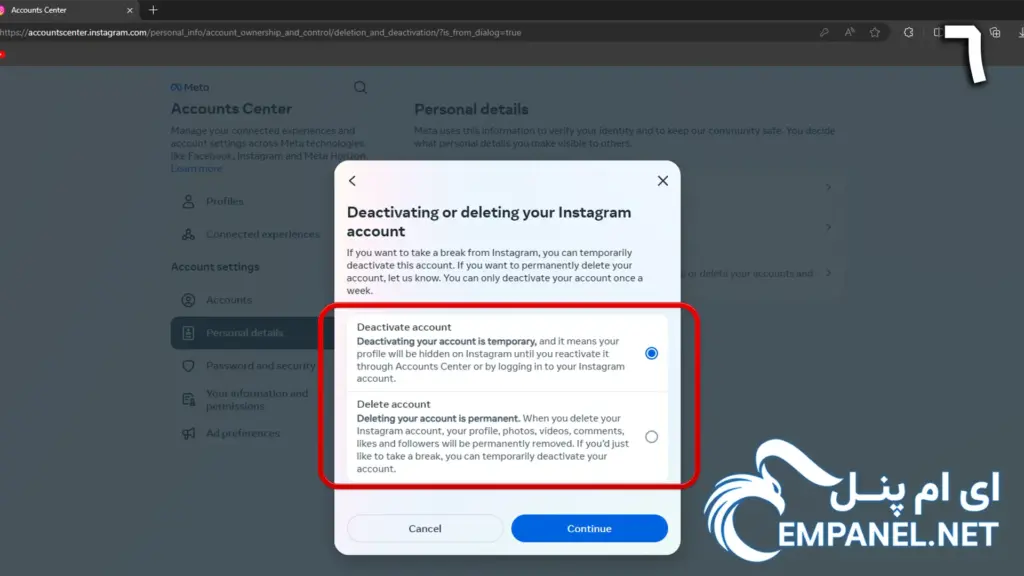
- در این مرحله دو گزینه نمایش داده میشود که یکی برای حذف اکانت موقت (Deactivate account) و دیگری برای حذف اکانت دائمی (Delete account) میباشد که در قسمت بالا یعنی بخش اموزش دلیت اکانت اینستاگرم برای اندروید یا ایفون فرق آنهارا توضیح دادیم؛ پس از انتخاب گزینه مورد نظر برروی ادامه کلیک کنید.
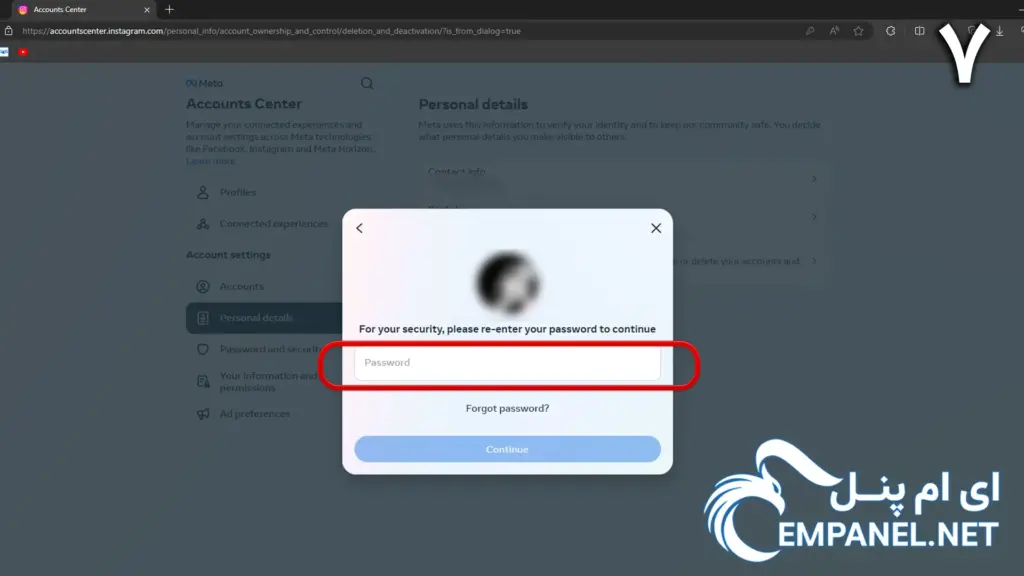
- در مرحله باید رمز اکانت خود را وارد کرده و تایید کنید.
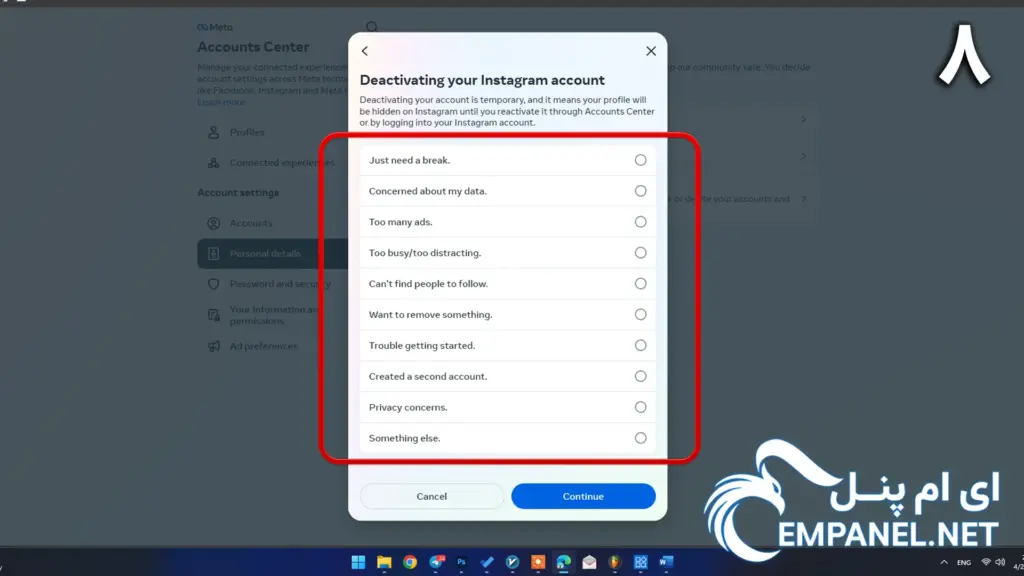
- در این مرحله از شما دلیل و علت دلیت اکانت شما پرسیده میشود که کافیست برروی یک گزینه کلیک کنید(میتونید روی Just Need a Break کلیک کنید) و گزینه ادامه را بزنید.
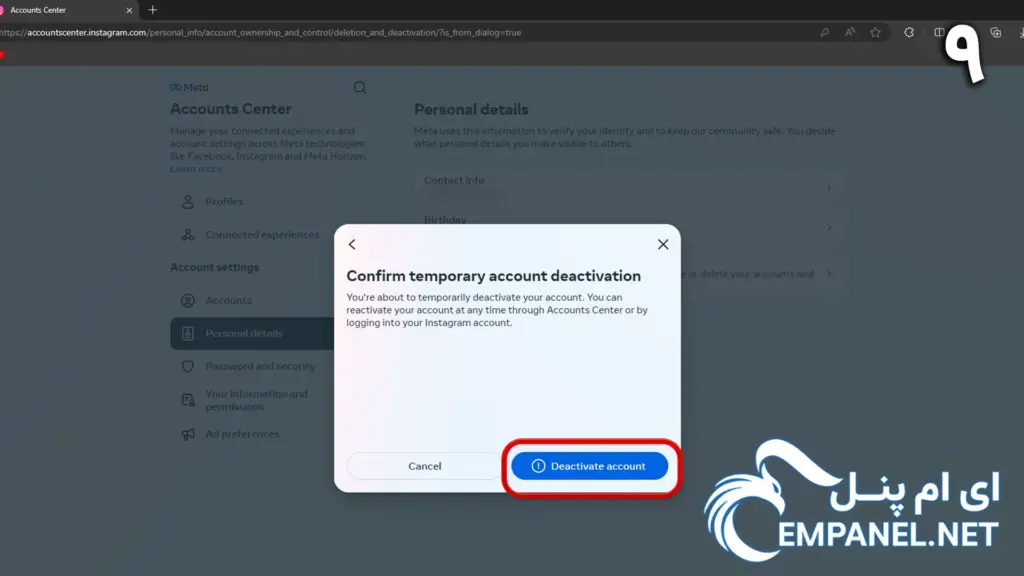
- حال وارد صفحه ای میشوید که تنها یک گزینه دارد که باتوجه به نوع دلیت اکانت شما نمایش داده شده است کافیست برروی آن کلیک کنید؛
به همین راحتی اکانت شما بصورت دائم و یا موقت پاک شد.
شما در این اموزش متوجه شدید که دی اکتیو کردن اکانت اینستاگرام به چه شکلی انجام میشود در صورت بروز هرگونه مشکل در انجام این فرایند و مراحل، کافیست در بخش دیدگاه ها سوال و مشکل خود را بپرسید تا به شما در سریع ترین زمان ممکن پاسخ دهیم.